
重點文章
今日開 Mac 機工作,小編發現了一個十分嚴重的問題,就是為何自己不能從 Mac App Store 更新軟件,跟著 OS X 的警告視窗調查一下,原來 Mac 機已經用盡了儲存空間了。
由於 OS X 的檔案架構是由 Unix 而來,檔案路徑不像 Windows 般清晰,雖然要知道路徑不難,但不少設定令不少人買 Mac 機之後,不少人會把檔案亂放不理,甚至已經忘記了有檔案的存在,這些檔案累積下來,如果你的 Mac 機只有 128GB 或以下,儲存空間就十分緊張,就算你的 SSD 有 512GB 甚至 1TB,也會造成儲存空間不足。
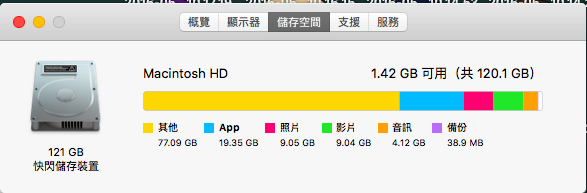
當然,重灌也是解決問題的方法,但重灌之前也有更多的方法釋放 OS X 的儲存空間,除了用一些軟件幫助之外,自己的習慣是十分重要的,以下是 8 個清理 Mac 機釋放空間的小貼士。
定時清理垃圾桶!
這並不是祕技,而是日常使用電腦的忠告,即使是垃圾桶,仍然會佔用儲存空間,一個月一次,在右下角的垃圾桶按下「清理垃圾桶」,Mac 機能會清走數百件扔下去整個月未清理的檔案。
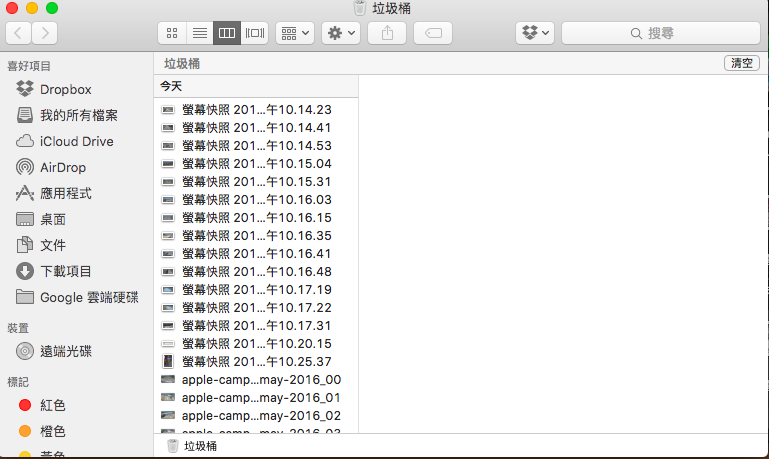
下載項目需清理!
Mac 機有一個專門儲存下載檔案的「下載項目」資料夾,但不少人會把內裡的安裝檔,甚至下載回來的影片都放入去,於是日積月累,數百 MB 甚至以 GB 計算的檔案還是足夠塞滿你的儲存空間。
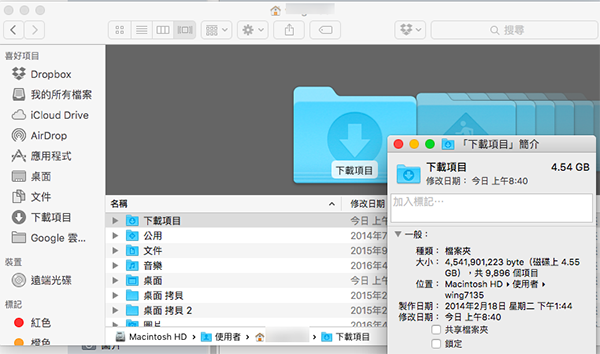
桌面也是元凶!
與 Windows 一樣,不少人為貪方便把檔案放在「桌面」,結果令這個資料夾儲存很多檔案而不自知。
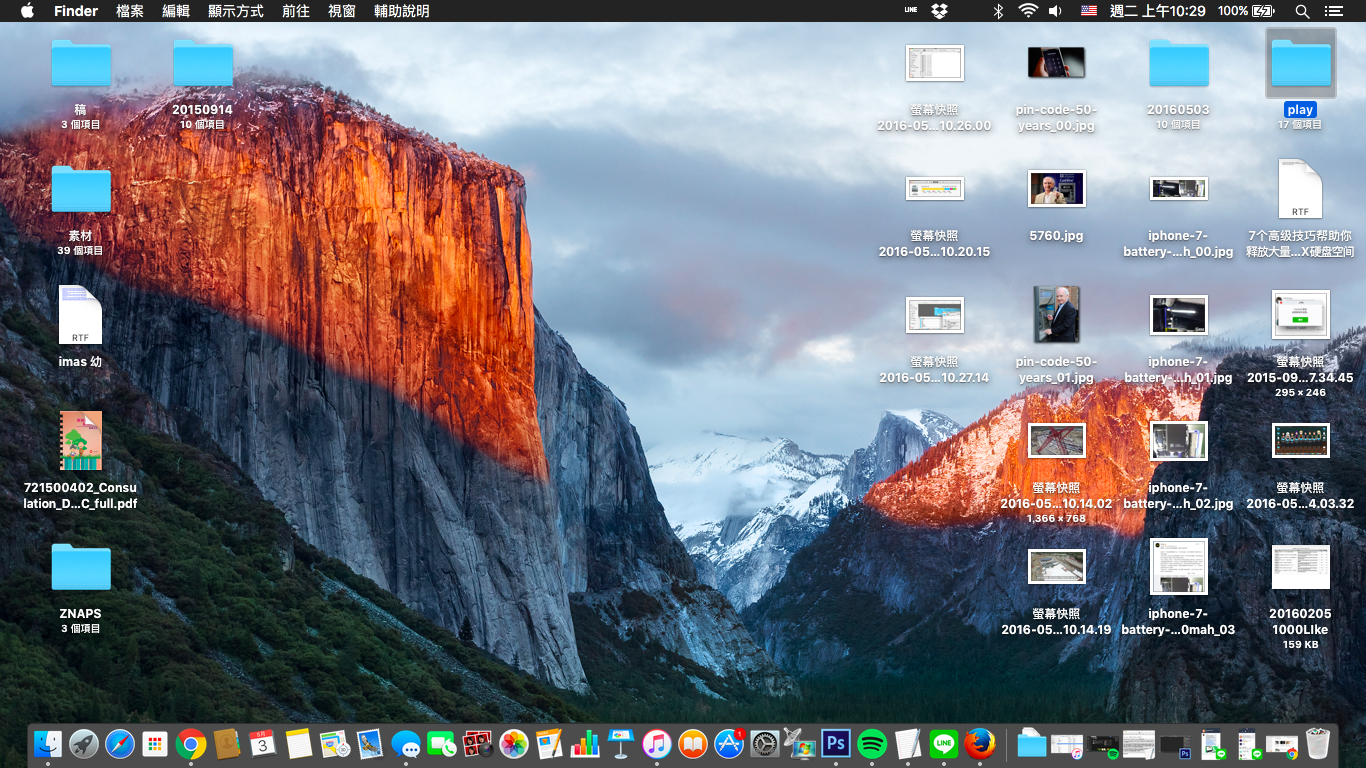
從照片 App 拉出照片!
在照片 App 同步檔案之後,照片的原相會儲存在照片 App 的指定套件檔之中,iPhone 6s 擁有 1200 萬像主鏡頭,故攝影和攝錄需要大增,建議從照片 App 的套件檔提取原相,我們網站曾經多次提供教學,教你如何從照片 App 提取原相,然後儲存到其他硬碟,節省空間。
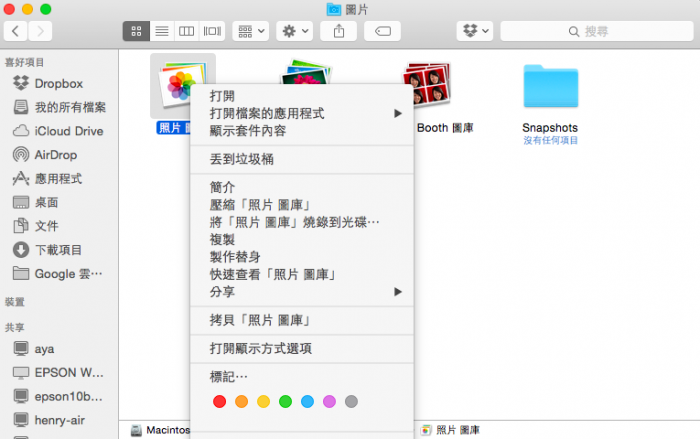
iTunes 備份佔用容量過多!
這是我為何更建議把 iPhone 向 iCloud 備份的原因,不論是 Windows 和 Mac 版的 iTunes,不同時間、不同裝置在 iTunes 的 iOS 裝置備份會大量儲存備份檔案,這些檔案因應手機使用狀況,可能儲存上 GB 計的空間。即使這些備份對日後可回復手機狀態,我們仍然有 iCloud 取代。因此建議在 iTunes 的偏好設定,選擇「裝置」,把舊有備份或已不不再使用的 iOS 裝置備份移除,騰出大量空間。
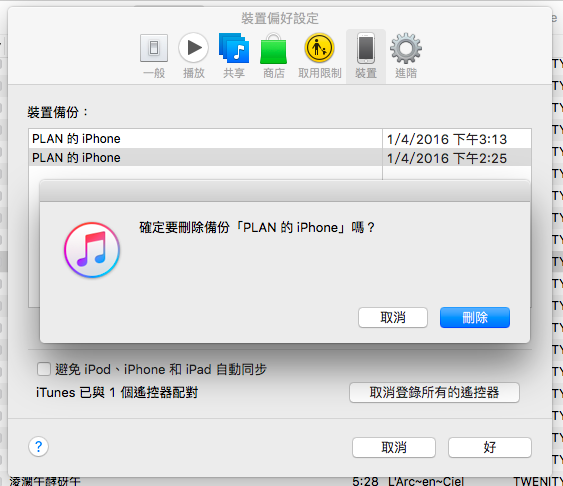
解除安裝不要的 Mac App!
安裝過多 Mac App 也會導致儲存空間不足,請將沒有再使用的應用程式解除安裝。由於 Mac 機解除 Mac App 的方法眾多,我們網站曾提及解除安裝應用程式的方法,並建議用戶留意有關軟件說明進行操作。
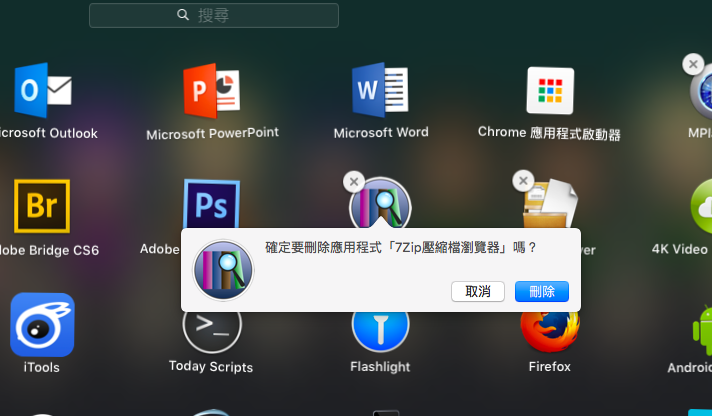
清理瀏覽器暫存檔!
不論是 Windows 和 OS X,現時用電腦的往往都要用瀏覽器上網,如果一段時間不清理瀏覽器的暫存檔,這些暫存檔會成為塞爆儲存空間的幫凶,另外沒用的插件要清理,避免自動下載,也能避免浪費空間。
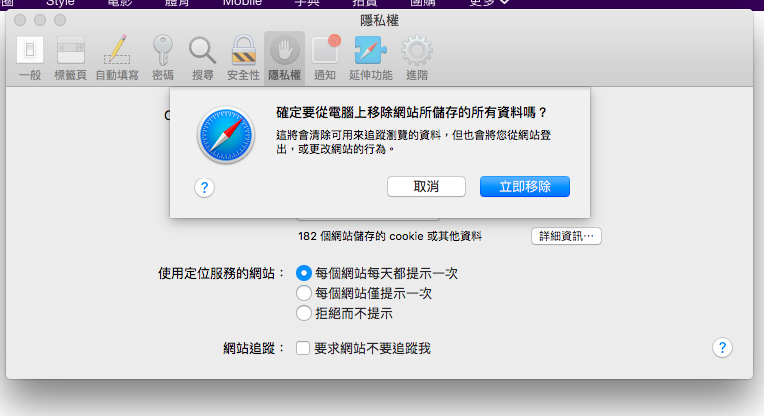
清理軟件成為你上佳幫手!
除了動手清理之外,小編亦發現一個名為 Dr.Cleaner 的 Mac App,這款由 Trend Micro 推出的 Mac App 能掃瞄 Mac 機內的暫存檔、下載項目和垃圾桶內的檔案、應用程式、iTunes 和郵件的暫存檔等等,用戶跟隨指示,就可以清理出大量被佔據的儲存空間。
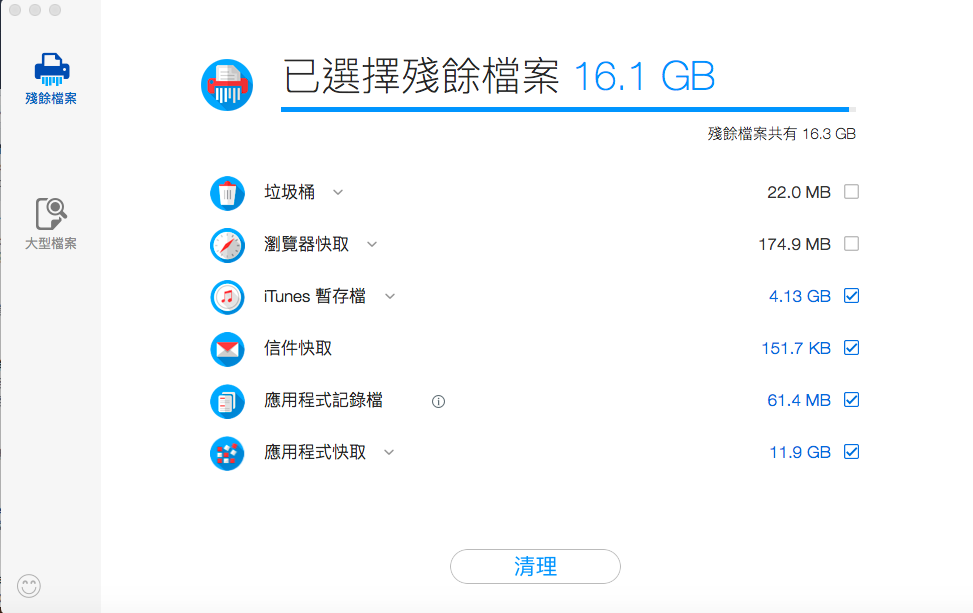
- 應用程式名稱:Dr. Cleaner: Clean Disk and Memory, Uninstall Apps and Optimize System
- 支援平台:OS X 10.10 或以後
- 分類:清理工具
- 下載地址:Mac App Store
小編利用這些技巧,結果清理出高達 30 GB 的儲存空間,大家可以因此清理多少儲存空間出來?